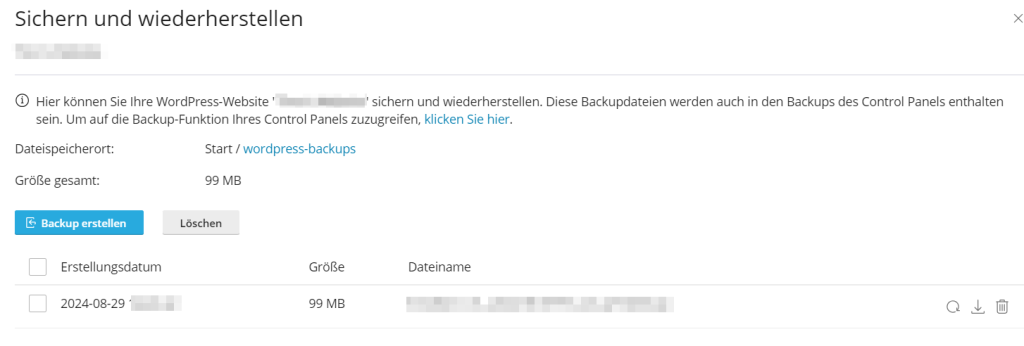Du kannst auf verschiedene Arten ein Backup erstellen beziehungsweise einspielen:
- Backup über das Kundencenter (kostenpflichtig + automatisch erstellt)
- Backup im Controlpanel
- Backup über das WordPress Toolkit (nur bei WordPress Seiten möglich)
Backup im myhosttech Kundencenter
Wenn du kein eigenes Backup hast, kannst du ein kostenpflichtiges Backup im myhosttech Kundencenter anfordern. Wir erstellen Notfall Backups für den Fall, dass du kein eigenes Backup hast. Um ein Backup einzuspielen, folge diesen Schritten:
- Anmelden
Melde dich im myhosttech Kundencenter an. - Servercenter auswählen
Klicke links auf „Servercenter“ und dann nochmals auf „Servercenter“. - Backup-Einstellungen öffnen
Wähle bei deinem Hosting „Einstellungen“ und dann „Backup“. - Backup-Details angeben
Hier kannst du die Domain, das Datum und die gewünschten Inhalte zum Einspielen auswählen. Beachte, dass dies €29.00 kostet.
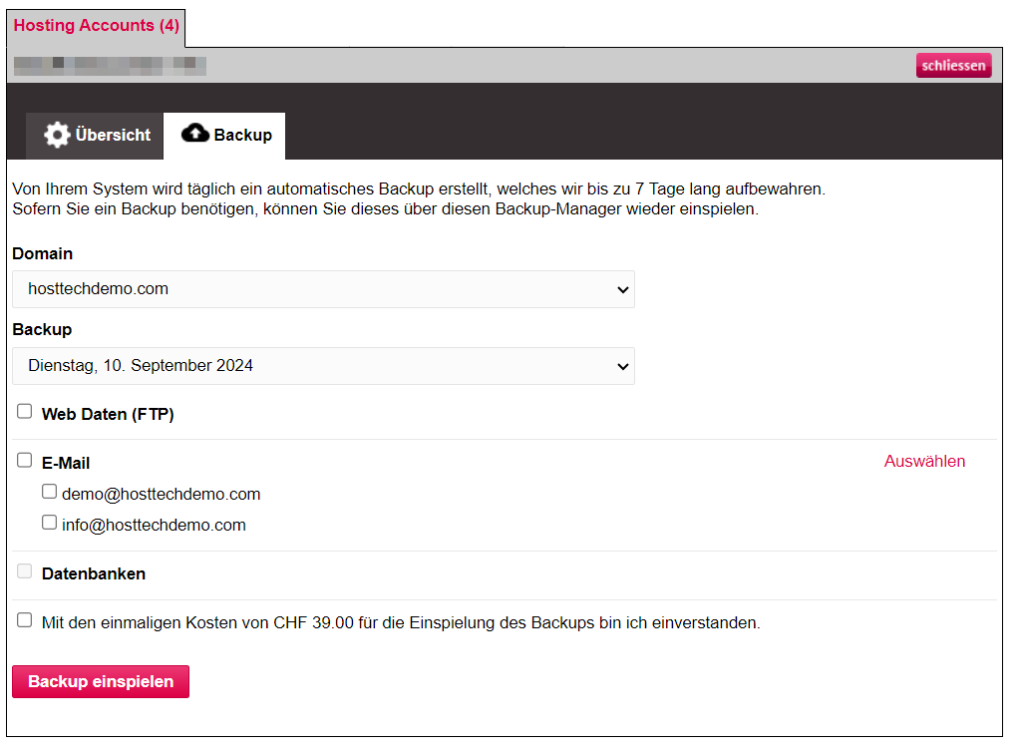
Backup im Plesk Controlpanel
Du kannst selbst ein Backup im Plesk Controlpanel erstellen. So geht’s:
- Anmelden im Kundencenter
Melde dich im myhosttech Kundencenter an, klicke auf „Servercenter“ und dann nochmals auf „Servercenter“. - Plesk Controlpanel öffnen
Wähle bei deinem Hosting „Einstellungen“ und dann „Login Controlpanel“. - Backup erstellen
Gehe im Plesk auf „Dashboard“ und dann auf „Backup und Wiederherstellen“. Hier kannst du ein Backup erstellen.
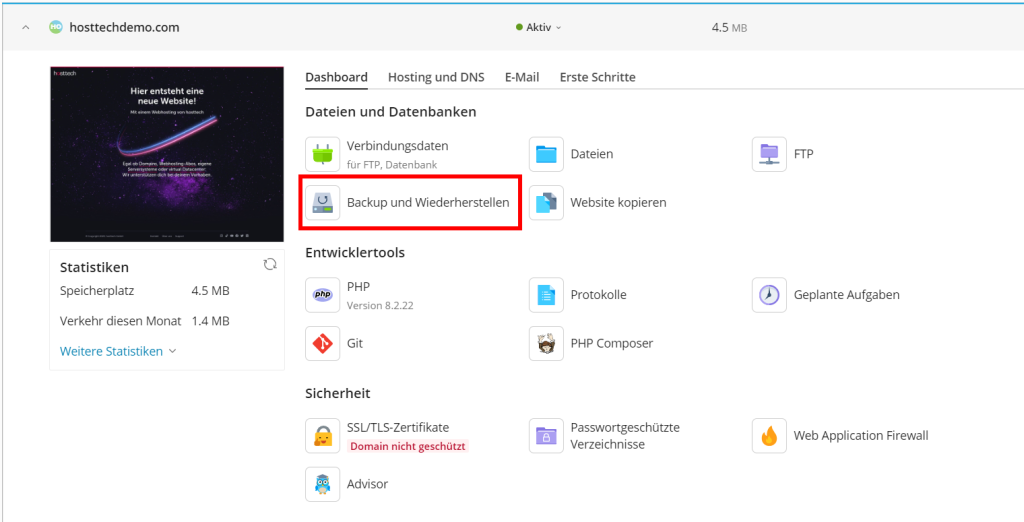
Backup mit dem WordPress Toolkit
Wenn du WordPress mit dem WP Toolkit installiert hast, kannst du ein Backup speziell für WordPress erstellen:
- WordPress-Backup erstellen
Gehe im Plesk Control Panel links auf „WordPress“, klicke dann auf „Sichern/Wiederherstellen“, und erstelle ein Backup, indem du auf „Backup erstellen“ klickst.
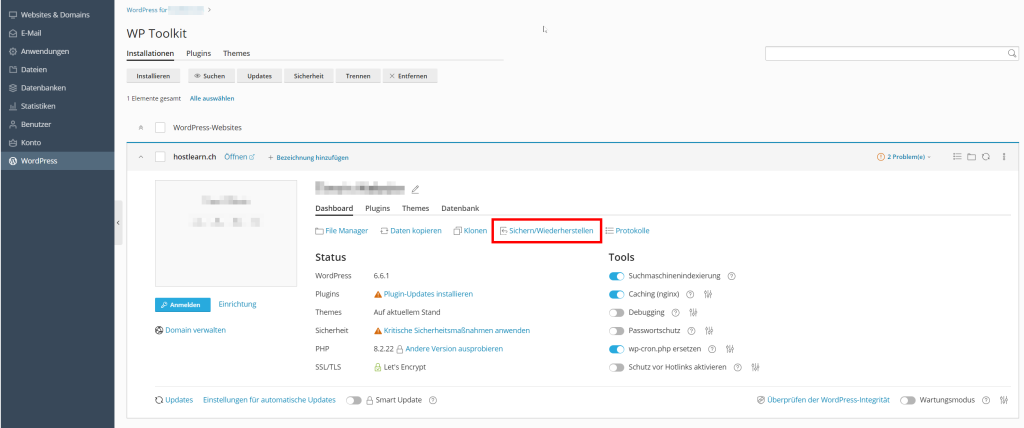
- Backup wiederherstellen
Um ein Backup wiederherzustellen, klicke beim entsprechenden Backup auf das Wiederherstellen Symbol.